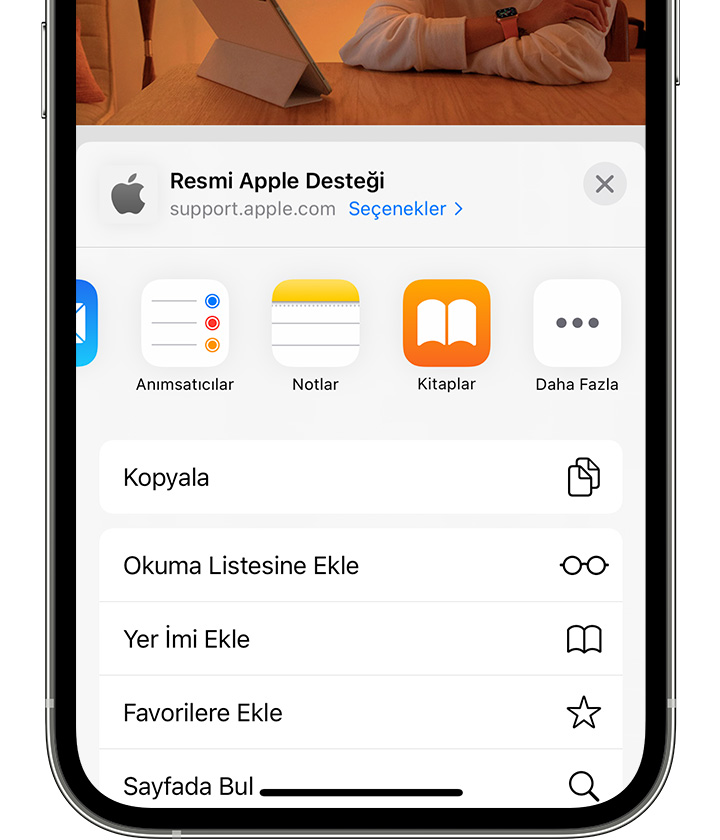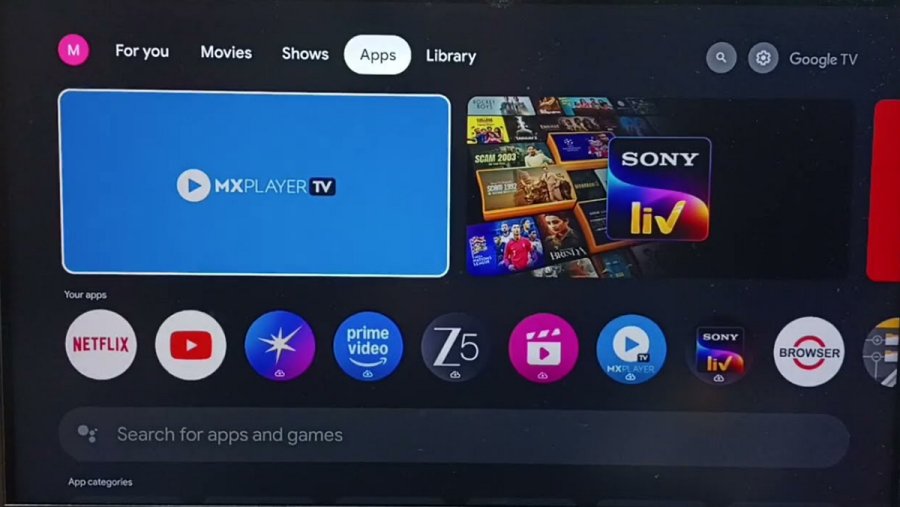iPhone’da bir resmi PDF dönüştürme nasıl yapılır yazımızda bulabilirsiniz.
Günümüzde, mobil cihazlarımız çok çeşitli görevleri yerine getirebiliyor ve belgelerle çalışmak da bunlardan biridir. iPhone kullanıcıları, resimleri veya fotoğrafları PDF formatına dönüştürme ihtiyacı duyabilirler, özellikle resmi belgeleri paylaşmak, saklamak veya yazdırmak istediklerinde. Neyse ki, iPhone’da bir resmi PDF’ye dönüştürmek oldukça kolaydır ve bu işlemi gerçekleştirmek için çeşitli yöntemler bulunmaktadır. Bu makalede, iPhone kullanıcılarının resim dosyalarını PDF formatına nasıl dönüştürebileceklerini adım adım öğrenmelerine yardımcı olacak bir rehber sunacağım.
1. Notlar Uygulamasını Kullanarak Bir Resmi PDF Dönüştürme:
iPhone’da resimleri PDF’ye dönüştürmenin basit bir yolu, Apple’ın yerleşik Notlar uygulamasını kullanmaktır. İşte bu yöntemin adım adım uygulanışı:
- Adım 1: Resmi Seçin
- iPhone’unuzda “Notlar” uygulamasını açın.
- Yeni bir not oluşturun veya mevcut bir notu seçin.
- Notun içine bir resim eklemek için “+” simgesine tıklayın.
- Adım 2: Resmi Düzenleyin
- Eklediğiniz resmi seçin.
- Üst sağ köşede bulunan üç noktalı menüye tıklayarak “Resmi Düzenle” seçeneğine gidin.
- Adım 3: PDF Olarak Kaydetme
- “Resmi Düzenle” seçeneği altında, alt kısımda bulunan “Resmi PDF Olarak Kaydet” seçeneğine tıklayın.
- Ardından, PDF dosyanızın adını belirleyin ve kaydetmek için “Tamam”ı seçin.
Bu şekilde, iPhone’unuzdaki Notlar uygulamasını kullanarak resim dosyalarınızı PDF formatına dönüştürebilirsiniz.
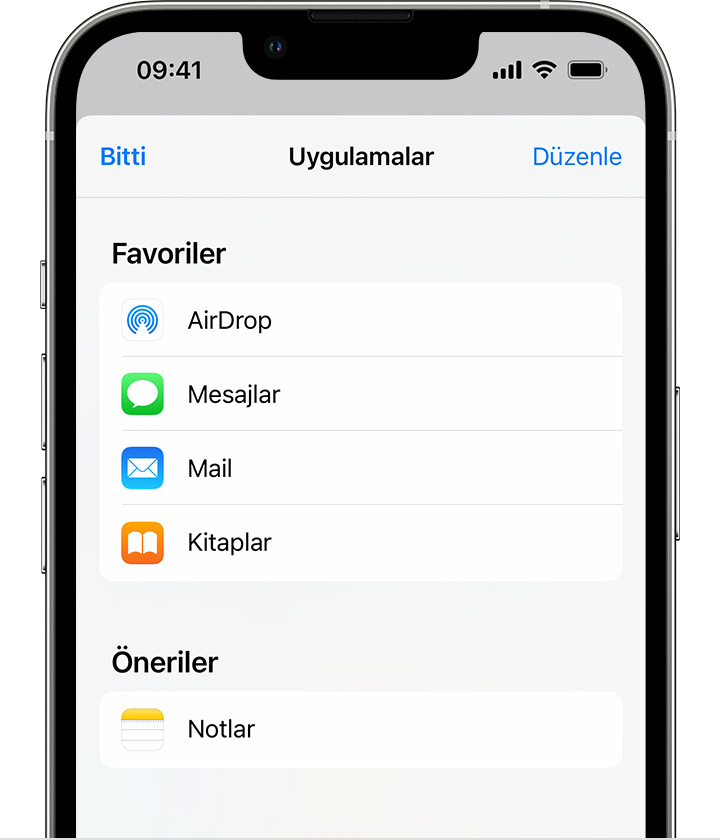
İphoneda Bir Resmi PDF Dönüştürme
2. Files (Dosyalar) Uygulamasını Kullanarak Bir Resmi PDF Dönüştürme:
iOS’un Dosyalar uygulaması da resim dosyalarını PDF’ye dönüştürmek için kullanışlı bir araçtır. İşte bu yöntemin adım adım uygulanışı:
- Adım 1: Files Uygulamasını Açın
- iPhone’unuzdaki “Files” (Dosyalar) uygulamasını açın.
- Adım 2: Klasör Oluşturun
- Dönüştürmek istediğiniz resim dosyalarını içerecek yeni bir klasör oluşturun.
- Adım 3: Resimleri Ekleyin
Klasörü açın ve içine dönüştürmek istediğiniz resim dosyalarını ekleyin.
Adım 4: PDF’ye Dönüştürün
- Eklediğiniz resim dosyalarını seçin.
- Seçenekler menüsünden “Seçenekler”e tıklayın ve ardından “PDF Oluştur” seçeneğini seçin.
- Adım 5: PDF Dosyasını Kaydedin
Oluşturulan PDF dosyasına bir ad verin ve kaydetmek için “Tamam”ı seçin.
Bu adımları takip ederek, Files (Dosyalar) uygulaması üzerinden resim dosyalarınızı PDF formatına dönüştürebilirsiniz.
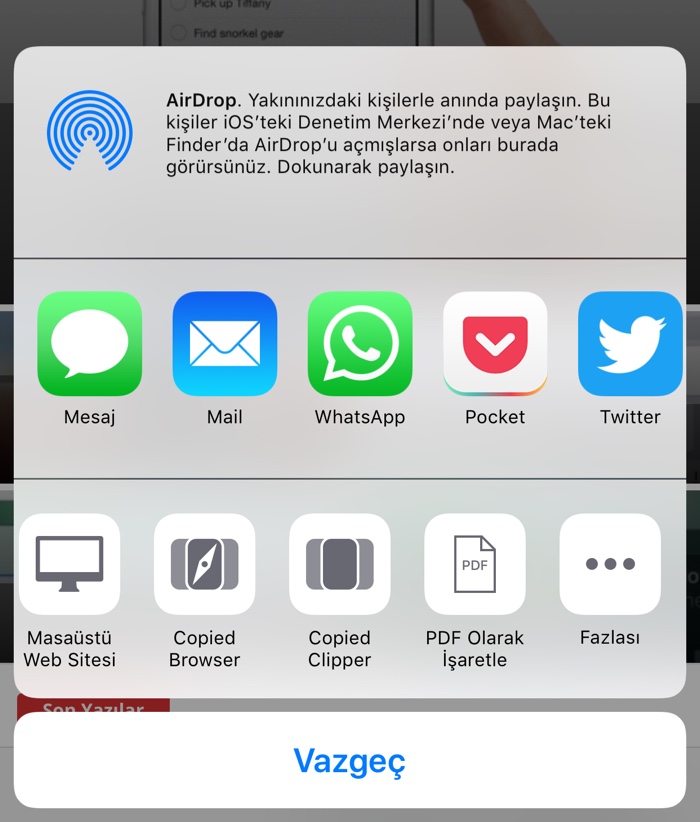
Bir Resmi PDF Dönüştürme
3. Üçüncü Taraf Uygulamaları Kullanma:
App Store’da birçok üçüncü taraf uygulama bulunmaktadır ve bu uygulamalar, resim dosyalarını PDF’ye dönüştürme konusunda geniş bir özellik yelpazesi sunabilir. Bu uygulamaları kullanarak PDF dönüştürme işlemi genellikle daha esnek ve özelleştirilebilir olabilir. Uygulama seçimi yapmadan önce kullanıcı yorumlarını ve derecelendirmelerini kontrol etmek önemlidir.
iPhone kullanıcıları için resim dosyalarını PDF’ye dönüştürme işlemi oldukça erişilebilir ve kullanıcı dostudur. Notlar uygulaması veya Dosyalar uygulaması gibi yerleşik araçlarla bu işlemi gerçekleştirmek kolaydır. Ayrıca, ihtiyaca bağlı olarak üçüncü taraf uygulamaların esnekliğinden de faydalanabilirsiniz. Bu yöntemler, resim dosyalarınızı PDF formatında saklamak, paylaşmak veya yazdırmak istediğinizde işlerinizi kolaylaştıracaktır.
Bir sonraki yazımız Mac PDF Nasıl Birleştirilir.